App Store trên iPhone của bạn đang hiển thị tiếng nước ngoài và bạn không biết làm thế nào để chuyển vùng sang Việt Nam? Đừng lo lắng nữa, bài viết sau sẽ hướng dẫn cách chuyển App Store sang Việt Nam từ Trung Quốc, US một cách đơn giản và nhanh chóng. Cùng theo dõi ngay nhé!

App Store bị chuyển vùng sang Trung Quốc, Anh, Mỹ có thể do xuất xứ sử dụng
2. Cách đổi App Store từ Trung Quốc sang Việt Nam
Bước 1: Mở cài đặt iTunes & App Store
Vào Cài đặt > Chọn ID Apple, iCloud, Phương tiện & Mục mua.
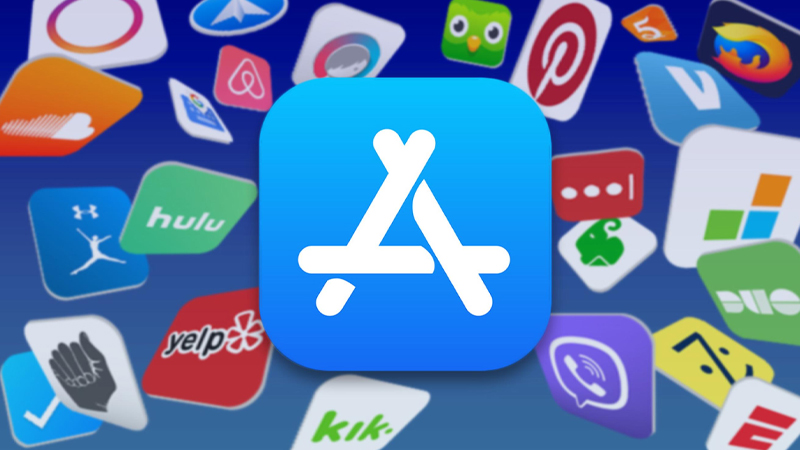
Truy cập vào ID Apple trên iPhone của bạn
Bước 2: Đi tới phần Xem ID Apple
Chọn Phương tiện & mục mua > Nhấn Xem tài khoản.
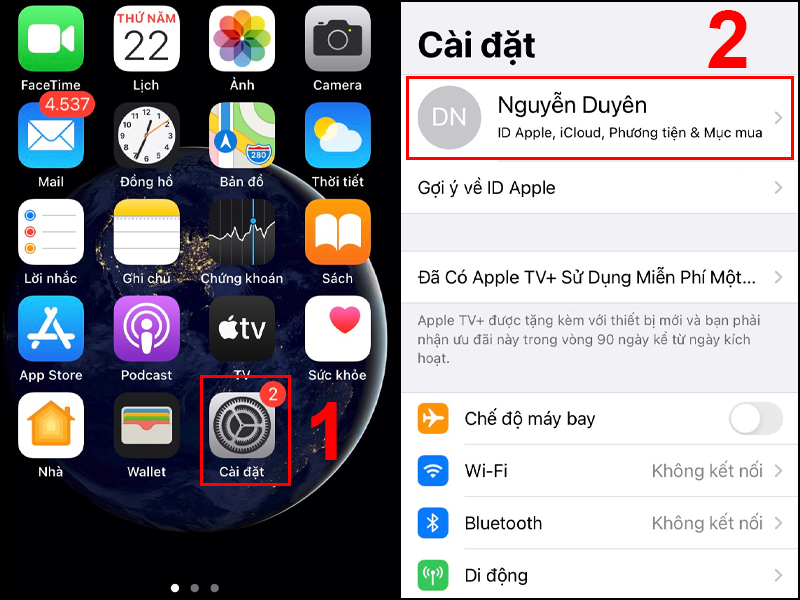
Chọn Xem tài khoản ID Apple
Bước 3: Thay đổi quốc gia hoặc vùng
Chọn Quốc Gia và Khu vực > Chọn Thay đổi quốc gia hoặc vùng như hướng dẫn bên dưới.
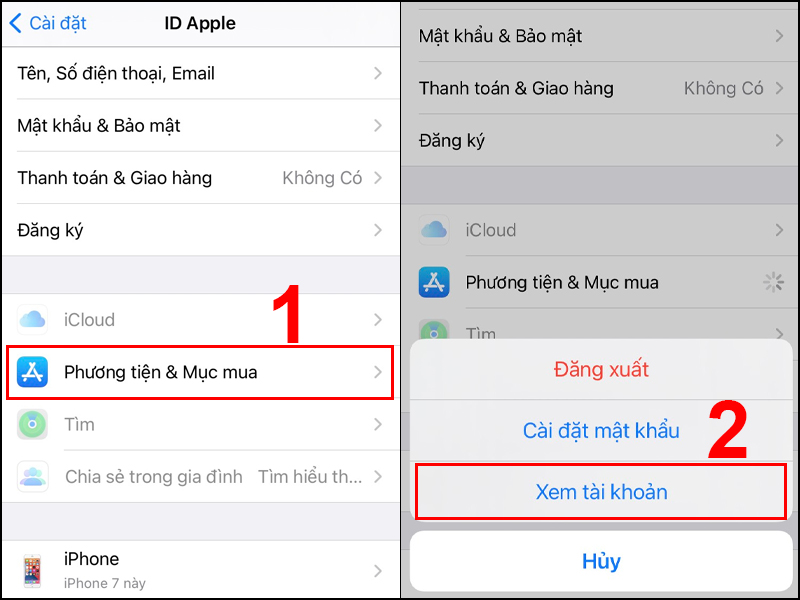
Ngôn ngữ trên máy lúc này hiển thị tiếng Trung, bạn cứ chọn theo hướng dẫn
Bước 4: Chuyển vùng App Store về Việt Nam
Chọn vùng App Store chuyển về là Việt Nam.
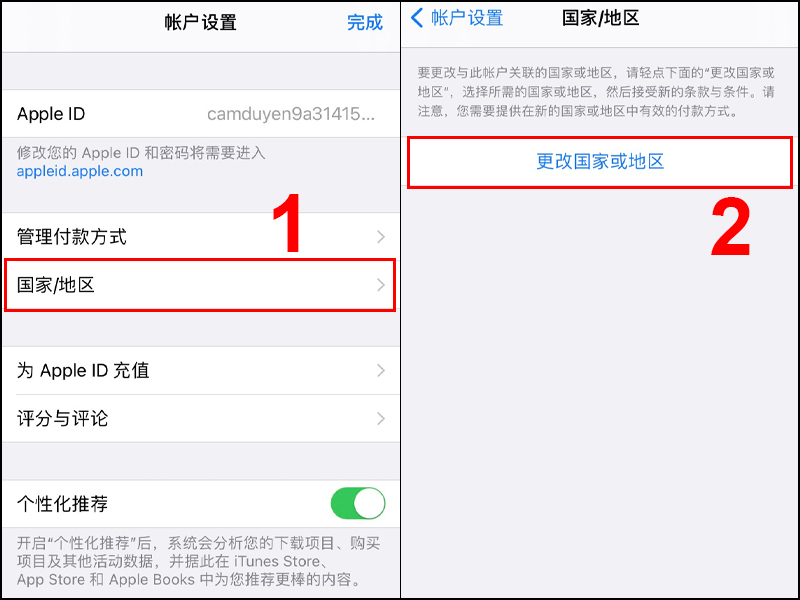
Ngôn ngữ trên máy lúc này hiển thị tiếng Trung, bạn chọn biểu tưởng chữ như hướng dẫn
Bước 5: Chấp nhận điều khoản
Đọc và nhấn Đồng ý với các điều khoản hiển thị.
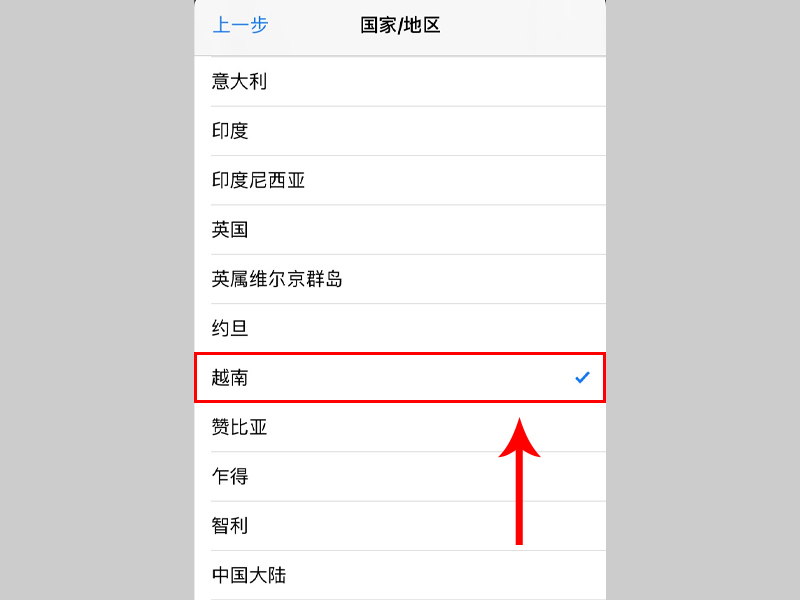
Ngôn ngữ trên máy hiển thị tiếng Trung, bạn nhấn Đồng ý như hướng dẫn
Bước 6: Xác nhận thông tin và địa chỉ
Tick chọn Không > Điền thông tin và địa chỉ > Nhấn Tiếp theo.
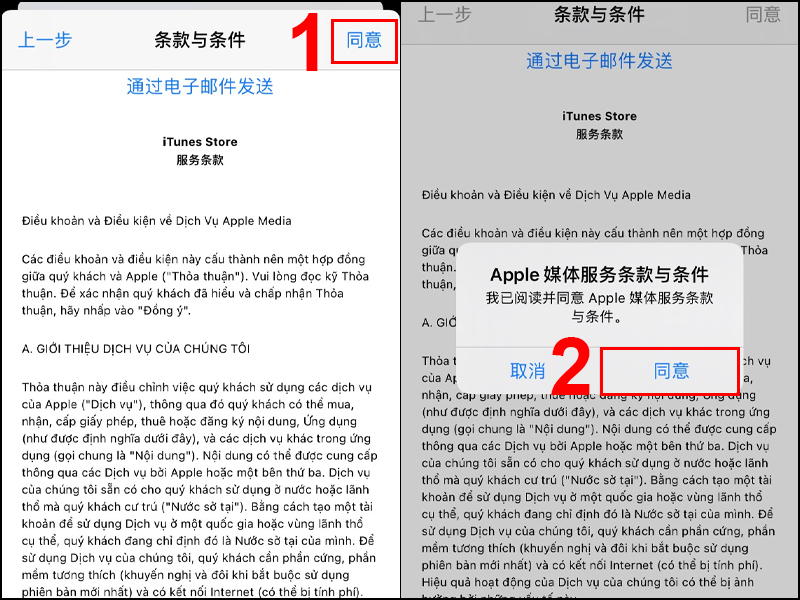
Điền các thông tin và nhấn Tiếp theo với ngôn ngữ hiển thị là tiếng Trung
Bước 7: Hoàn thành và mở lại ứng dụng
Mở lại ứng dụng để chắc chắn rằng App Store của bạn đã được chuyển vùng về Việt Nam.
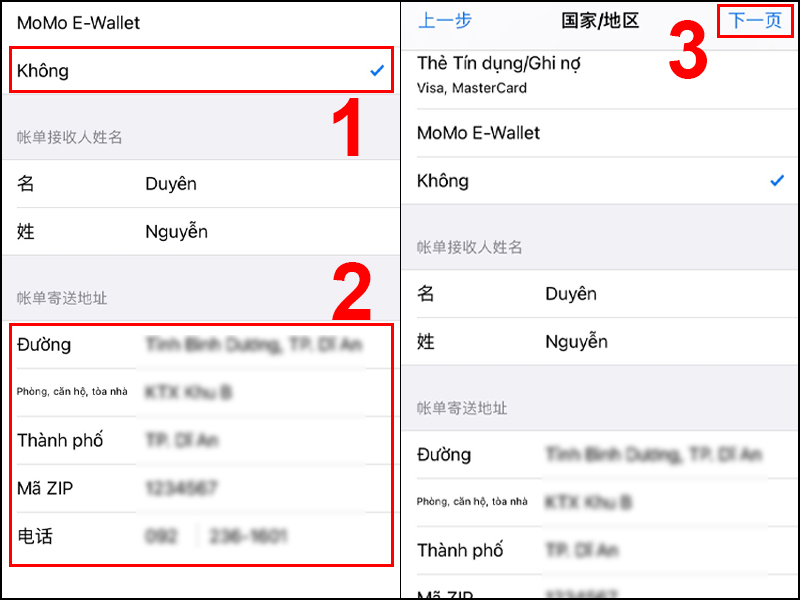
Mở lại App Store ngôn ngữ hiển thị sẽ được chuyển về vùng Việt Nam
3. Cách chuyển App Store từ US sang Việt Nam
Bước 1: Vào tài khoản iCloud trên App Store
Vào Cài đặt > Chọn ID Apple, iCloud, Phương tiện & Mục mua.
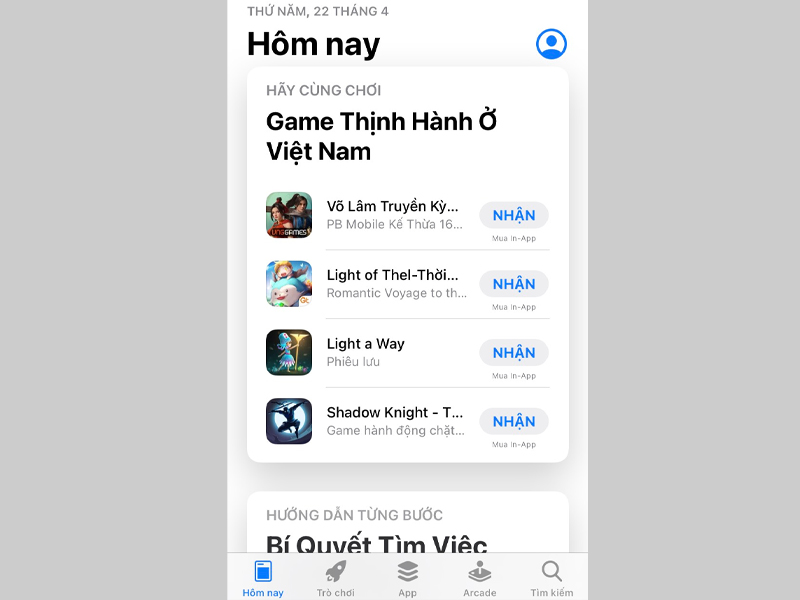
Truy cập vào ID Apple
Chọn Phương tiện & mục mua > Nhấn Xem tài khoản.
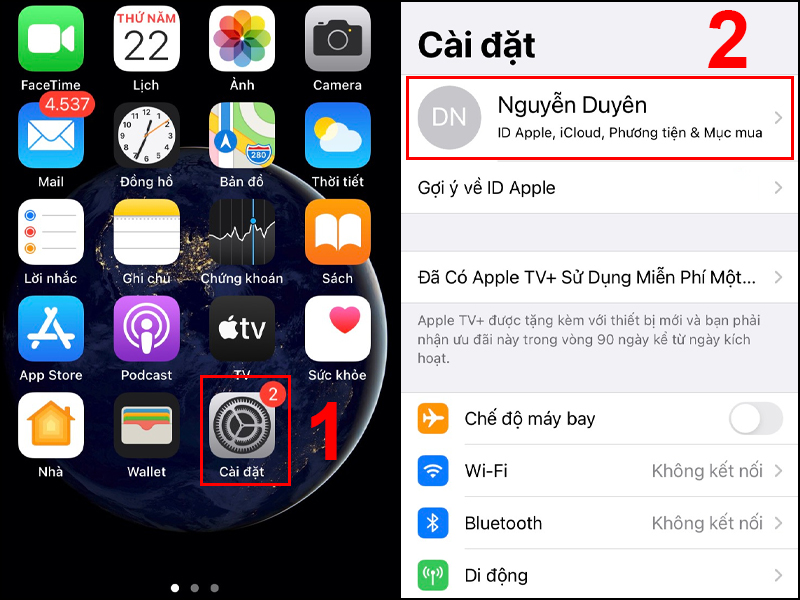
Vào mục Phương tiện & mục mua chọn Xem tài khoản
Bước 2: Thay đổi quốc gia hoặc vùng
Chọn Country/Region > Chọn Change Country or Region.
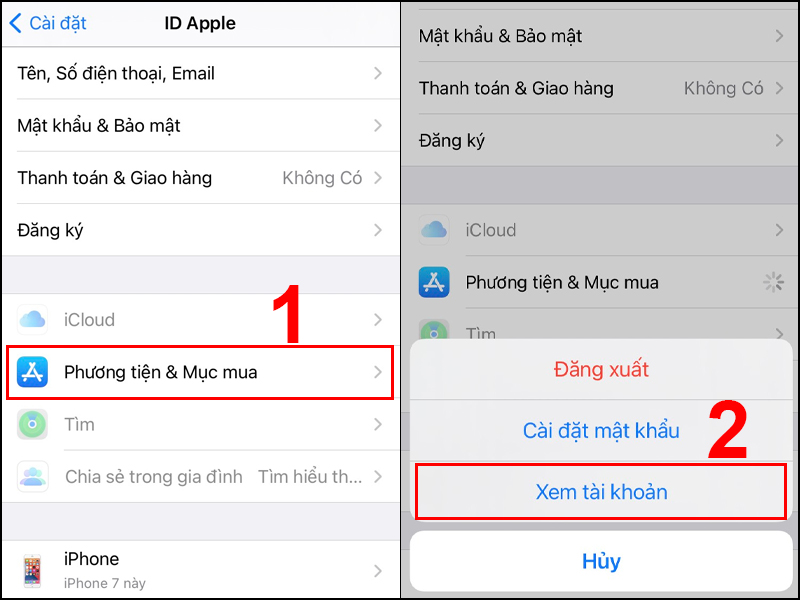
Thực hiện thay đổi quốc gia trên App Store
Bước 3: Chuyển vùng App Store về Việt Nam
Chọn vùng App Store chuyển về là Việt Nam.
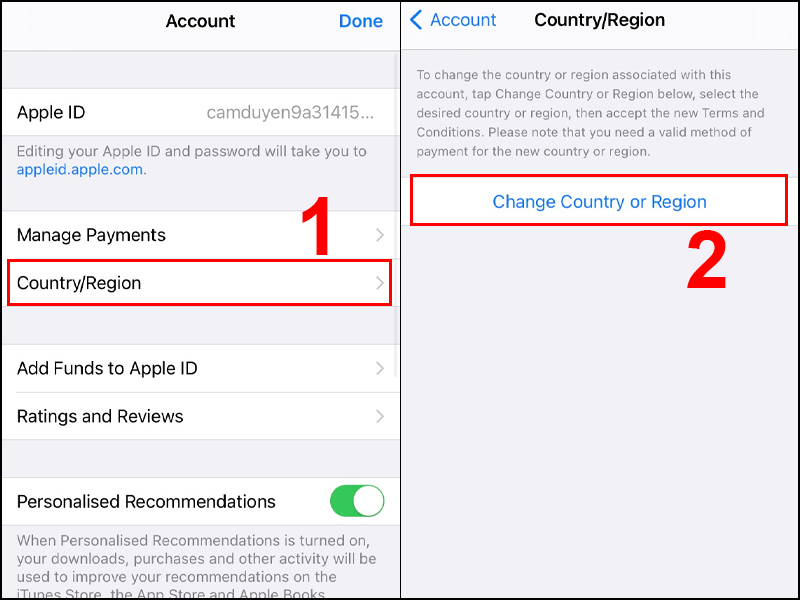
Nhấn chọn Vietnam
Đọc và nhấn Đồng ý với các điều khoản hiển thị.
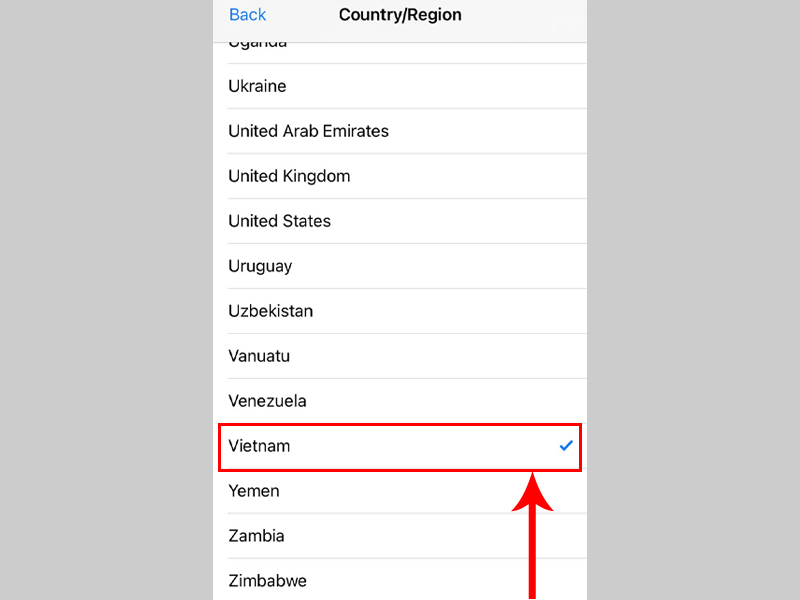
Ngôn ngữ trên máy lúc này hiển thị tiếng Anh, nhấn chọn Agree để đồng ý
Bước 4: Xác nhận thông tin và địa chỉ
Tick chọn Không (None) > Điền thông tin và địa chỉ > Nhấn Tiếp theo (Next).
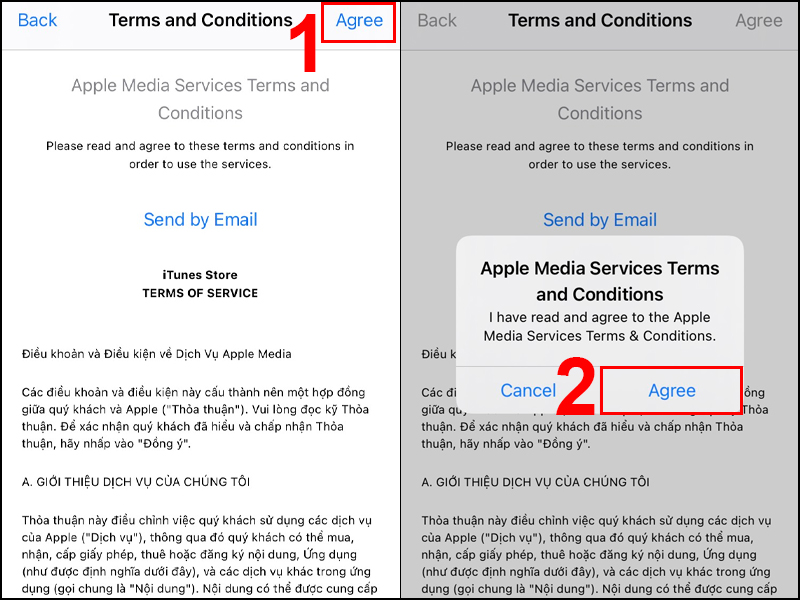
Ngôn ngữ trên máy lúc này hiển thị tiếng Anh, nhấn Next để tiếp tục
Bước 5: Hoàn thành và mở lại ứng dụng
Mở lại ứng dụng để chắc chắn rằng App Store của bạn đã được chuyển vùng về Việt Nam.
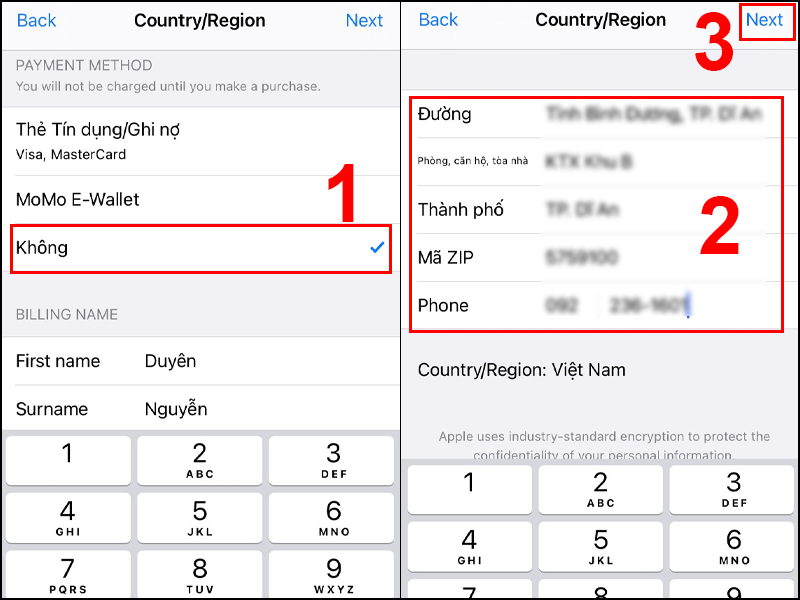
Ngôn ngữ trên App Store được chuyển về vùng Việt Nam
Sau khi thực hiện, ngôn ngữ App Store đã được chuyển về Việt Nam.
Một số mẫu iPhone đang kinh doanh tại Thế Giới Di Động
Vừa rồi là hướng dẫn cách đổi App Store từ Trung Quốc, US sang Việt Nam, chúc bạn thực hiện thành công!






